如何轻松地将联系人从 Mac 同步到 iPhone
如果您想与朋友、同事等保持联系,您需要在所有 Apple 设备上保持联系人更新。那么,您知道如何将联系人从 Mac 同步到 iPhone 吗?如果您对此感到好奇,千万不要错过这篇文章。我们提供 4 个实用解决方案,包括以下正确步骤。快来获取传输联系人的方法吧!

第 1 部分:如何使用 iCloud 将联系人从 Mac 同步到 iPhone
iCloud 是 Mac 和 iPhone 之间同步联系人最简单、最便捷的方式,因为它会自动更新您所有设备上的信息。只要您在两台设备上登录同一个 Apple ID 并连接到互联网,您的联系人就会自动同步。
以下是通过 iCloud 将联系人从 Mac 同步到 iPhone 的方法:
在 Mac 上,单击Apple 菜单并选择“系统设置”(或旧版 macOS 上的“系统偏好设置”)。
点击边栏顶部的 Apple ID,然后选择“ iCloud ”。然后确保“通讯录”选项已打开。

在 iPhone 上,前往“设置”应用,点击顶部的Apple ID 。选择“ iCloud ”,然后启用“通讯录”选项。过一会儿,你就可以在 iPhone 上访问你的通讯录了。
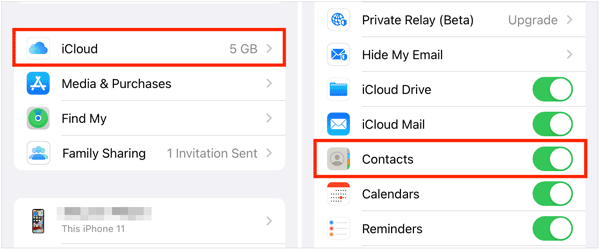
第 2 部分:如何使用 Finder 将联系人从 Mac 导入 iPhone
如果您更喜欢直接有线连接或不想使用 iCloud,您可以使用 Finder同步您的联系人。此方法需要 USB 数据线。顺便说一句,如果您的 Mac 运行的是 macOS Mojave 或更早版本,则需要使用 iTunes 来传输您的联系人。
以下是使用 Finder 将联系人从 Mac 恢复到 iPhone 的方法:
使用 USB 数据线将 iPhone 连接到 Mac。在 Mac 上打开“访达”。你应该会在侧边栏的“位置”下看到你的 iPhone。
点击你的iPhone。在Finder窗口顶部,点击“信息”选项卡。
勾选“将联系人同步到 [你的 iPhone 名称] ”旁边的复选框。你可以选择同步所有联系人或选定的群组。
单击右下角的“应用”按钮开始同步。
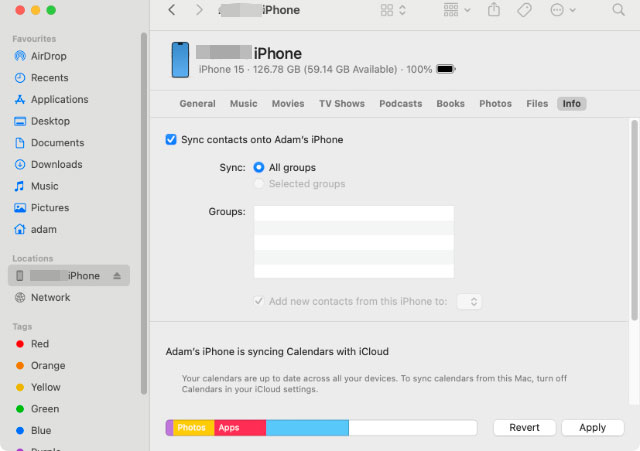
第 3 部分:如何通过 iReaShare iPhone Manager 将联系人从 Mac 传输到 iPhone
对于想要更好地控制哪些联系人传输的用户,像iReaShare iPhone Manager这样的专用工具会非常有帮助。这款软件允许您选择性地将联系人从 iPhone 导出到 Mac,并轻松地将联系人从 Mac 导入到 iOS 设备。顺便说一句,由于将 vCard 导入 iPhone 非常容易,这款软件支持将 XML 文件从 Mac 导入 iPhone,为您提供了另一种选择。
iReaShare iPhone Manager的主要功能:
* 轻松将联系人从 Mac 导入到 iPhone 或 iPad。
* 将您现有的联系人从 iPhone 导出到您的计算机。
* 导入笔记、日历、书签等。
* 只需单击一下即可将 iPhone 数据备份到您的计算机。
* 允许您有选择地将不同的文件从 iPhone 传输到 Mac 。
* 支持 Mac OS X 10.9 或更高版本,以及 Windows 11/10/8/7。
下载 iPhone 管理软件。
下载 Win 版下载 Mac 版
以下是使用此程序将 Mac 联系人传输到 iPhone 的方法:
首先,在 Mac 上安装 iReaShare iPhone Manager。然后使用 USB 数据线将 iPhone 连接到 Mac。
如果出现提示,请点击 iPhone 上的“信任”。这样,两台设备就连接成功了。
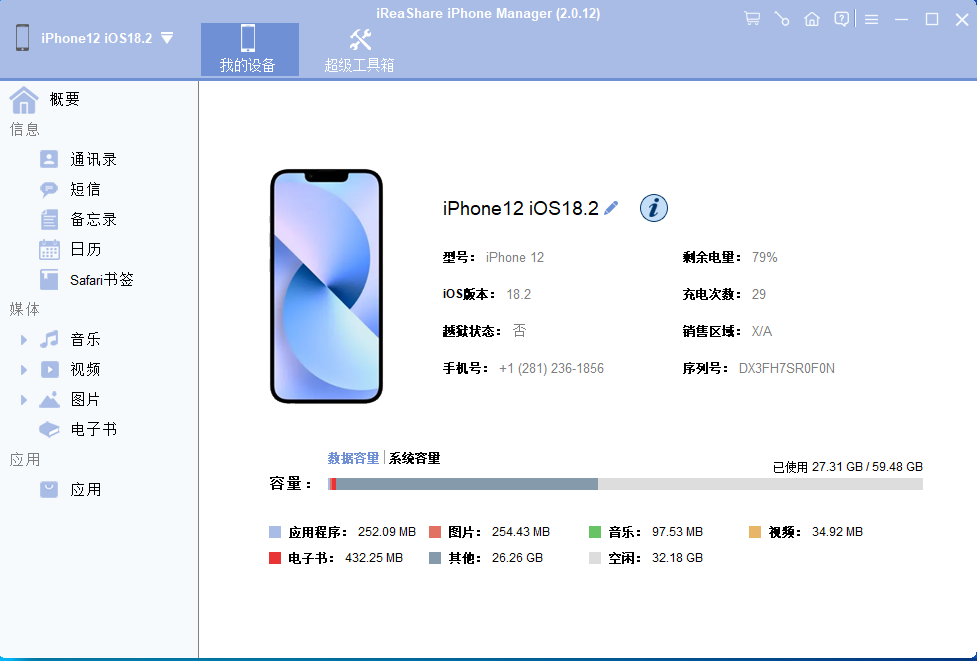
选择“通讯录”,然后点击“导入”。然后从 Mac 中选择您的联系人文件,并确认操作。之后,您的联系人就会出现在 iPhone 的“通讯录”应用中。
提示:如果您想将信息从iPhone同步到MacBook,该怎么办?在这种情况下,您可以按照本指南进行操作。
第 4 部分:如何使用 AirDrop 将联系人从 Mac 发送到 iPhone
AirDrop 是无需连接线或云服务即可发送少量联系人的绝佳选择。如果您没有 USB 数据线或稳定的 Wi-Fi 网络进行同步,也可以使用 AirDrop。
步骤如下:
在 iPhone 上,从右上角向下滑动打开控制中心。按住网络设置卡以显示更多选项。接下来,点击“隔空投送”,并将其设置为“仅限联系人”或“所有人”。

在 Mac 上,打开“通讯录”应用,选择要发送的联系人。右键单击所选联系人,然后选择“共享”>“隔空投送”。将会弹出一个新窗口。从设备列表中选择您的 iPhone。

您的 iPhone 上会出现一条通知,询问您是否接受共享的联系人。点击“接受”,然后选择是创建新联系人还是更新现有联系人。
第 5 部分:有关将联系人从 Mac 同步到 iPhone 的常见问题解答
问题 1:为什么我的 Mac 联系人无法与 iPhone 同步?
可能的原因:
- 一台设备上未启用 iCloud 通讯录。
- 您使用不同的 Apple ID 登录。
- 互联网连接问题(用于 iCloud 同步)。
- 过时的 macOS 或 iOS。
- Finder/iTunes 中的同步设置未正确配置。
问题 2:同步会删除我的联系人吗?
不,但有时需要合并。启用 iCloud 时,Apple 可能会询问您是否要将现有联系人与 iCloud 合并。请务必选择“合并”,以免丢失联系人。
Q3:我可以从多个来源(Google、Outlook 等)同步联系人吗?
是的。在 Mac 和 iPhone 上,您都可以添加帐户(Google、Exchange 等)并启用通讯录。这些帐户将分别同步。
结论
选择合适的方法来同步或传输联系人取决于您的个人需求。如果您喜欢无线同步,iCloud 将是最佳选择。但如果您想在 Mac 上传输、管理、备份和恢复联系人, iReaShare iPhone Manager可以更好地满足您的需求。无论您选择哪种方法,现在都可以轻松高效地将联系人从 Mac 传输到 iPhone。
